संबंधित खबरें

Cyber Fraud पर लगेगा अब फुल स्टॉप! भारतीय सरकार ने लांच किया नया App, घर बैठे दर्ज होगी रिपोर्ट अब 'नो झंझट'!
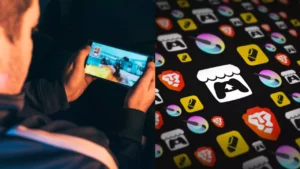
आपके पीछे जासूस की तरह लगे हुए है ये दो गेमिंग एप्स, कर रहे है चोरी-छिपे जसूसी आप समेत अरबों लोग हर रोज कर रहे हैं इस्तेमाल

जेल भी पहुंचा सकते हैं 'Google बाबा'…गलती से भी सर्च पर जाकर ना करें ये काम

अगर आप भी कराते हैं टंकी फुल तो हो जाएं सावधान! मोटरसाइकिल हो या कार, वरना हो जाएंगे तार-तार

Patanjali SIM Card: आर्गेनिक छोड़, डिजिटल बने बाबा रामदेव ने निकाला अपना सिम कार्ड…दिए ऐसे ऑफर की सुन्न पड़ गए Jio वालों के भी दिमाग

आपकी मौत की तारीख बता देगा ये AI टूल, मरने की वजह भी चल जाएगी पता, लाखों लोगों की खुल गई कुंडली
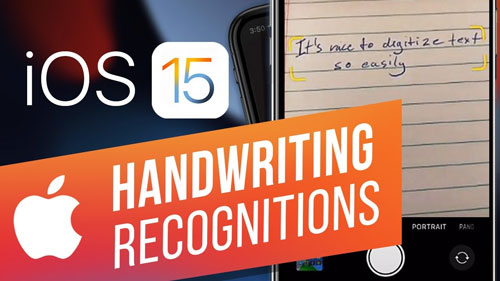
How to convert Handwritten Notes to Digital Text
इंडिया न्यूज़, Tech News: यदि आप एक iPhone उपयोगकर्ता हैं, तो आपको किसी थर्ड पार्टी डॉक्यूमेंट स्कैनिंग ऐप की आवश्यकता नहीं है क्योंकि आपके फ़ोन में पहले से ही ये मौजूद है। स्कैनर न केवल आपके दस्तावेज़ों को स्कैन कर सकता है बल्कि उन्हें पीडीएफ़ में भी बदल सकता है, स्कैनर आपके हस्तलिखित नोट्स को डिजिटल टेक्स्ट में भी बदल सकता है। अब आपको वह सब कुछ टाइप नहीं करना पड़ेगा जो आपने कक्षा में या किसी मीटिंग के दौरान नोट किया है, आपके iPhone का कैमरा बहुत अच्छी तरह से इसे डिजिटल टेक्स्ट में बदल सकता है।
ऐसी जगहें हैं जहां आप शायद अपना लैपटॉप, टैबलेट या मोबाइल फोन भी नहीं ले जा सकते। जहां नोट्स को निकालने का एकमात्र तरीका आपकी कलम है। आपने जो कुछ भी लिखा है उसे अपने कंप्यूटर पर फिर से टाइप करना एक लंबी और थकाऊ प्रक्रिया हो सकती है। यह सुविधा आपके कीमते समय बचाती है। हालाँकि, यदि आपकी लिखावट बिल्कुल भी पढ़ने योग्य नहीं है, तो आपके फ़ोन का स्कैनर काम नहीं करेगा। यदि आप डॉक्टरों की तरह लिखते हैं, तो आपको सब कुछ मैन्युअल रूप से लिखना पड़ सकता है।
इसके लिए पहली शर्त यही है कि आपकी लिखावट स्पष्ट होनी चाहिए, हर शब्द पढ़ने योग्य और ठीक से लिखा हुआ होना चाहिए। ऐसा इसलिए है, क्योंकि अगर आपकी लिखावट स्पष्ट नहीं है, तो iPhone का कैमरा गलत और अजीबोगरीब चीजों की नकल करेगा, जिसका कोई मतलब नहीं है। आइये जानते हैं कैसे हैंडराइटिंग नोट्स को डिजिटल टेक्स्ट में बदलें।
Get Current Updates on, India News, India News sports, India News Health along with India News Entertainment, and Headlines from India and around the world.




